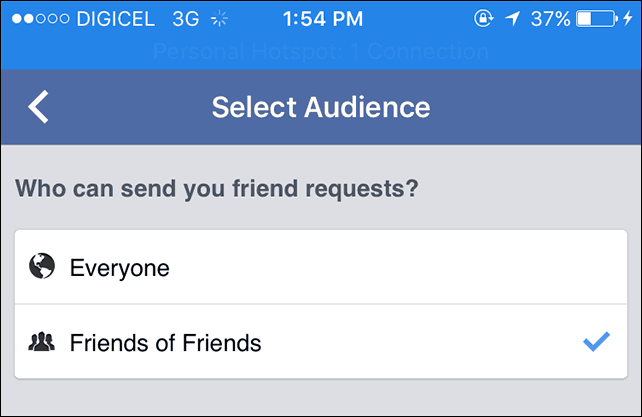Hur man remixar foton på Instagram: Social Media Examiner
Instagram Instagram Rullar / / August 29, 2022
Letar du efter nya sätt att använda bilder i din Instagram-marknadsföring? Vill du ha fler alternativ för att samarbeta med influencers och varumärkespartners på Instagram?
I den här artikeln kommer du att lära dig hur du använder Instagrams Photo Remix-funktion för enkla samarbeten och upptäcker hur du kontrollerar om andra kan remixa dina bilder på Instagram.
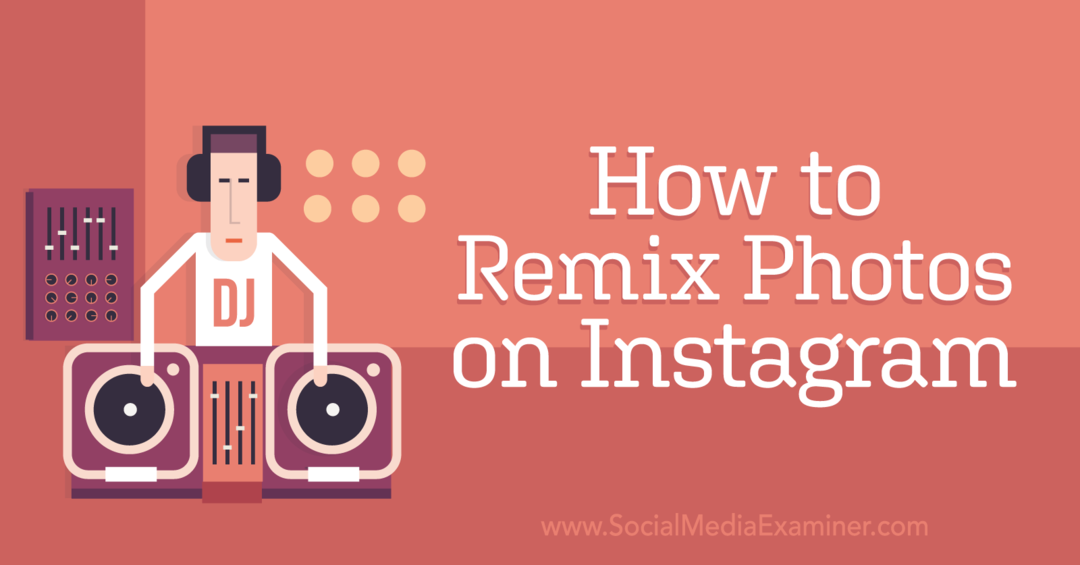
Vad är Instagram Remix?
Instagram lanserade sin Reels Remix-funktion under våren 2021, så att du kan använda rullar från andra Instagram-användare som utgångspunkt eller inspiration för ditt företags kortformade videor. I likhet med TikTok-duetter visar Reels Remix den ursprungliga videon tillsammans med den nya videon, vilket skapar en enda del av samarbetsinnehåll.
Sedan tillkännagivandet av en övergång till video i december 2021 har Instagram fortsatt att rulla ut verktyg för att hjälpa företag och kreatörer att utveckla ännu mer kortformat videoinnehåll. I januari 2022 lanserade plattformen sin Video Remix-funktion, som i huvudsak tillåter användare att remixa vilken Instagram-video som helst för att skapa en ny rulle.
I juli 2022 började Instagram rulla ut sin Photo Remix-funktion, som låter dig använda Instagram-fotoinlägg som utgångspunkt för dina samarbetande Instagram-rullar eller för att lägga till din egen videokommentar. Om du har letat efter ett sätt att få ut mer av Instagram-foton eller effektivare alternativ för att skapa rullar, är det här nya verktyget väl värt att prova.
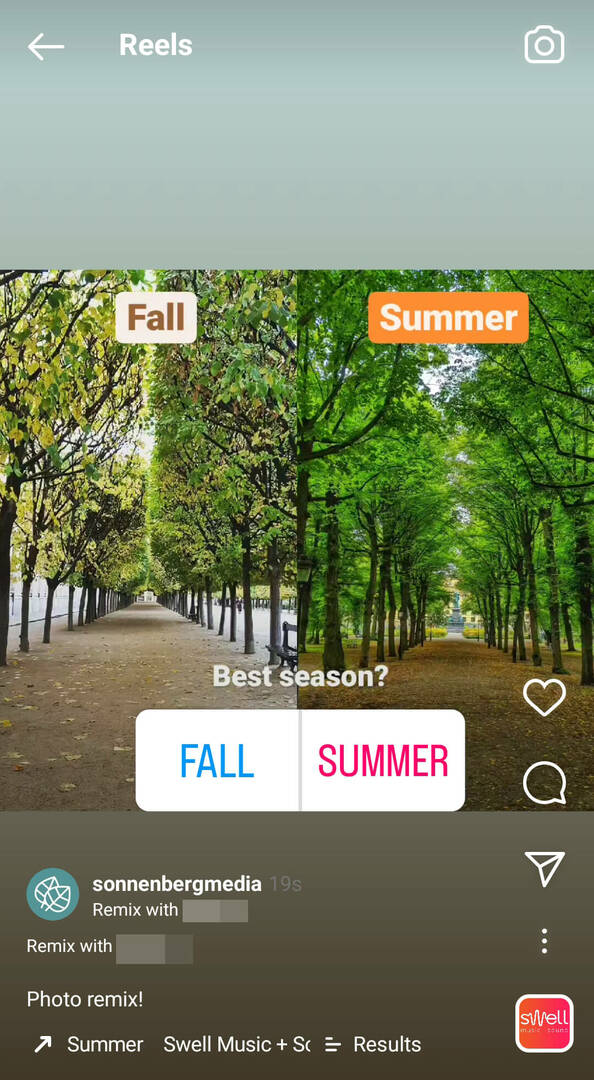
#1: Hur man använder Instagram Photo Remix-funktionen
Om du redan har erfarenhet av skapa Instagram-rullar, kommer du att tycka att Instagram-fotoremixprocessen är otroligt enkel. Följ stegen nedan för att börja remixa.
Välj ett foto att remixa
Identifiera först ett fotoinlägg som du vill remixa. Du kan välja dem var som helst i Instagram-appen – foton från ditt flöde, ett kontos rutnät, en annan användares foton på fliken Utforska, en sökning i appen eller en hashtaggsida. Du kan också använda ditt kontos egna fotoinlägg för remixar.
När du har hittat ett inlägg du vill använda trycker du på de tre prickarna i det övre högra hörnet. Om inlägget är tillgängligt för remixning ser du ett alternativ för att remixa fotot i inläggsmenyn. Tryck på Mixa om detta foto för att börja skapa.
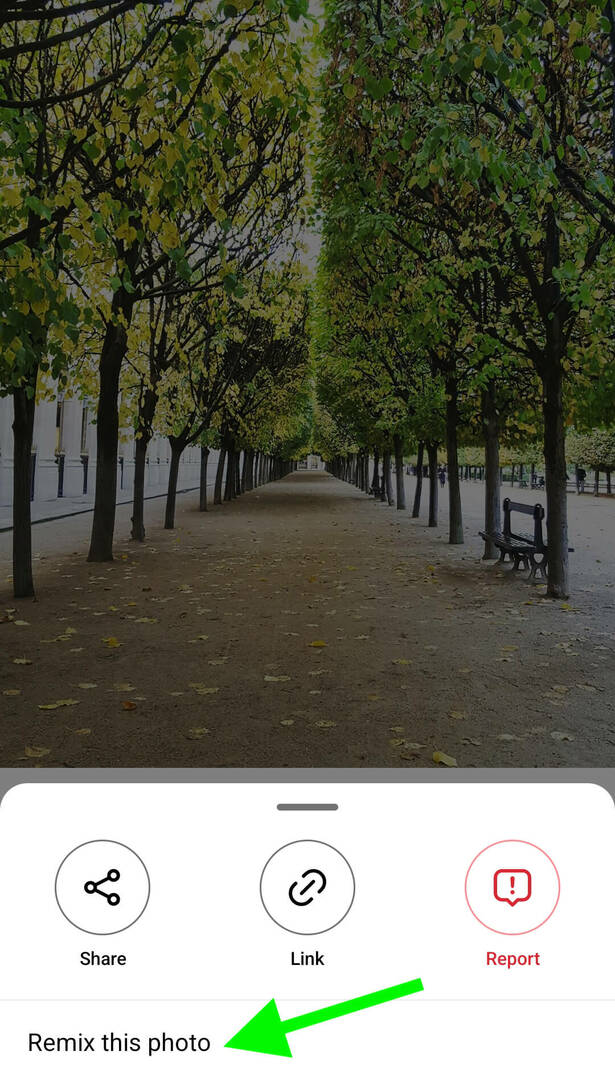
Spela in en Instagram-rulle för remixen
När du skapar en fotoremix visar Instagram automatiskt det ursprungliga inlägget på vänster sida av skärmen. Eftersom den remixade rullen kommer att publiceras precis så, med de två inläggen som visas sida vid sida, hjälper den här displayen dig att rada dina bilder och tajma dina klipp.
I Remix-gränssnittet får du tillgång till samma uppsättning verktyg som du får när du skapar nya rullar.
Det betyder att du kan:
- Använd effekter för att förbättra din rulle eller skapa iögonfallande övergångar.
- Ändra uppspelningshastigheten för din rulle till allt från 0,3x till 3x.
- Ställ in en timer för att börja spela in på allt från 3 till 60 sekunder.
- Slå på dubbel för att spela in dig själv när du kommenterar eller reagerar på din rulle.
- Lägg till musik eller ljud och välj det perfekta klippet för din rulle.
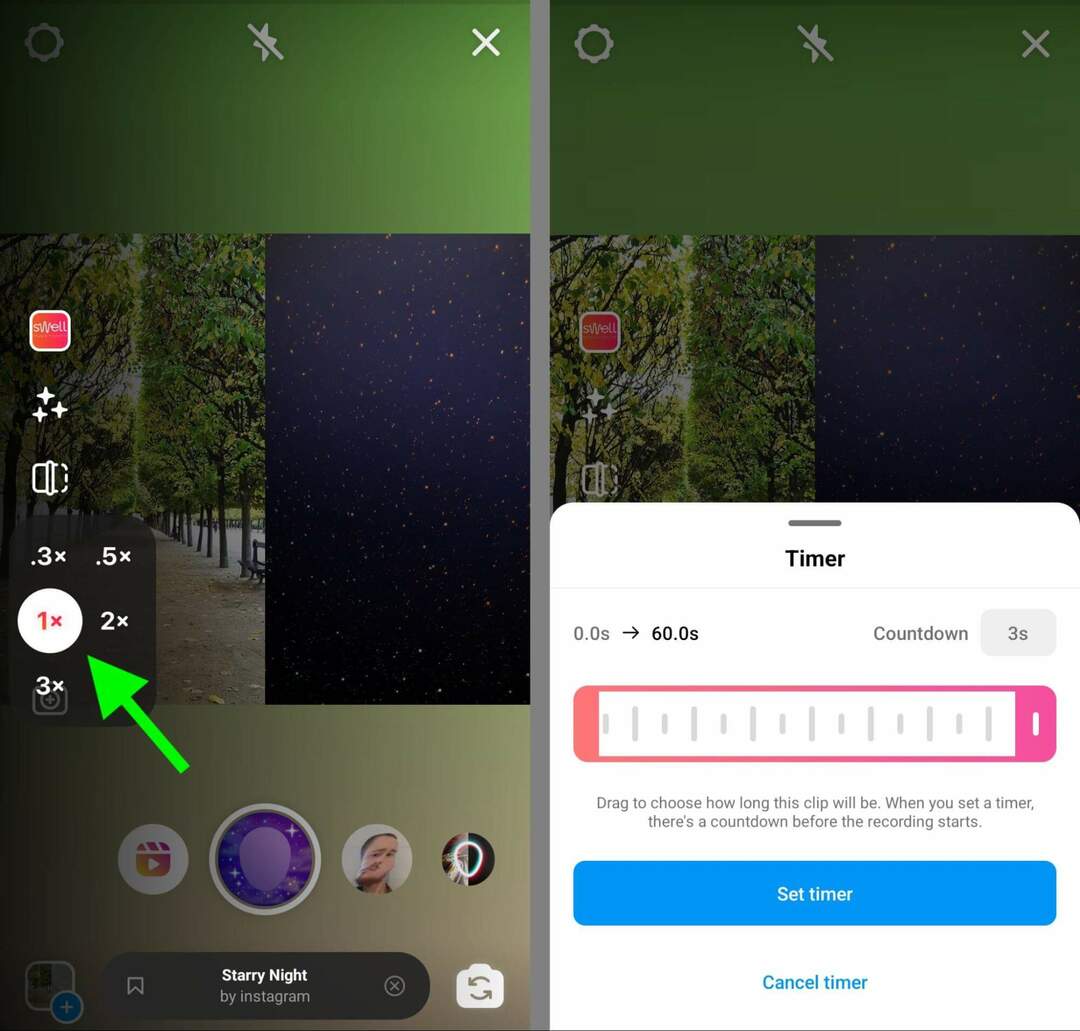
Lägg till klipp eller foton i Instagram-remixen
Vill du inte spela in ett nytt klipp? Du har också möjlighet att ladda upp någon av dina befintliga videor. Tryck på galleriet i det nedre vänstra hörnet för att välja bland alla förgjorda videoklipp. Även om det här gränssnittet också låter dig välja bland dina hjulutkast, fungerar inte det här alternativet i praktiken. Om du väljer ett utkast återställs din uppladdning till en ny rulle, inte en fotoremix.
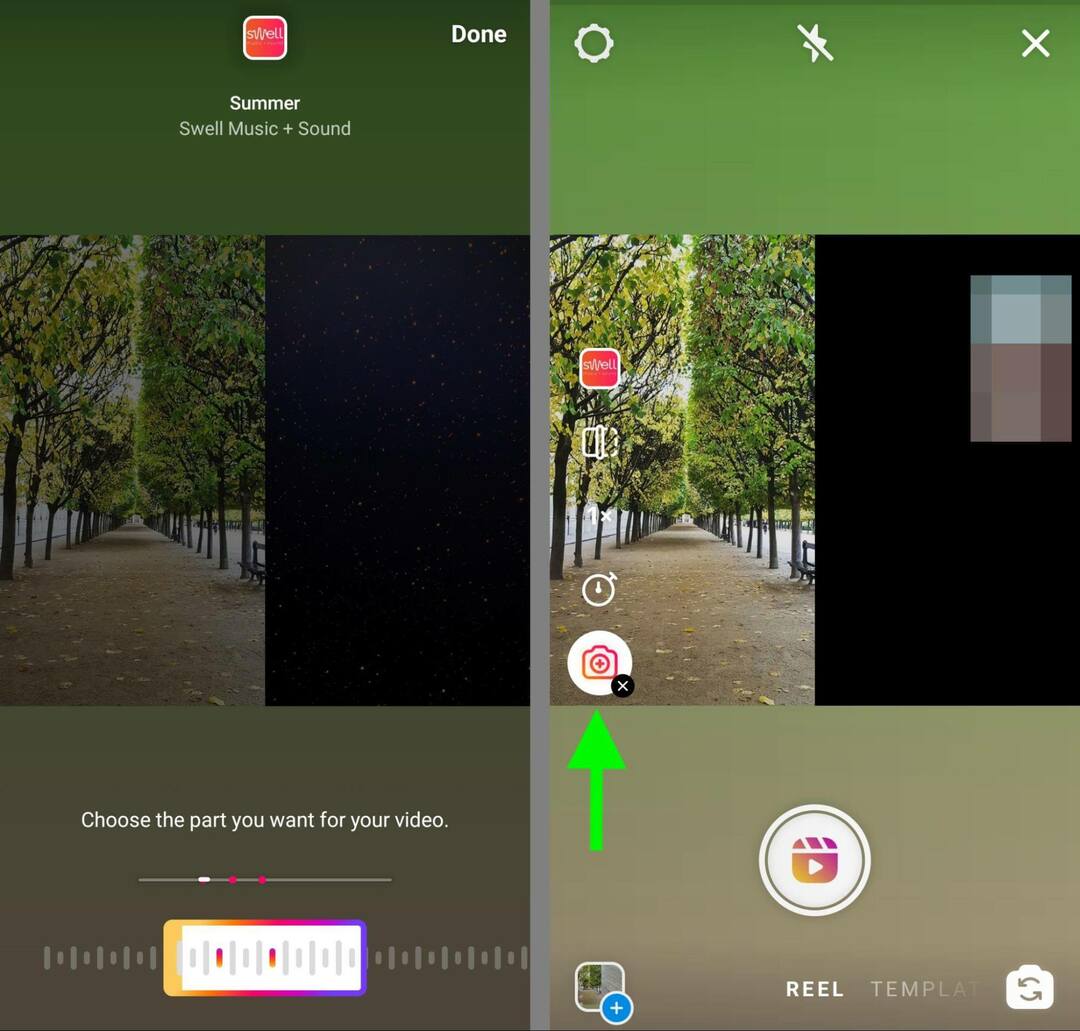
Om du väljer att ladda upp ett befintligt videoklipp till din remix har du ett par redigeringsalternativ. Trimma början eller slutet av klippet och tryck på Lägg till-knappen i det övre högra hörnet när du är redo att lägga till den på din rulle.
När du skapar de flesta rullar fokuserar du förmodligen på videoklipp. Men när du remixar foton kan det vara ett bra sätt att reagera på originalinnehållet att integrera dina egna bilder. När du lägger till bilder på en rulle visar Instagram dem automatiskt i 5 sekunder. Du kan justera skjutreglaget för att visa dem under kortare tid men du kan inte visa dem längre.
Din guide till framtidens företag

Web3-renässansen öppnar nya möjligheter för entreprenörer, kreatörer och marknadsförare som är redo att ta till sig förändringarna. Men vem kan man lita på?
Vi presenterar Crypto Business Conference; ett premiumevenemang för alla som vill lära sig hur man sätter Web3 i arbete för sin verksamhet.
Följ med oss i soliga San Diego, Kalifornien, för den första kryptokonferensen någonsin för affärspionjärer...inte finans- och tekniknördar. Du får handlingskraftiga, affärsbyggande idéer från beprövade innovatörer – utan all teknisk jargong.
GÖRA DIN SÄTT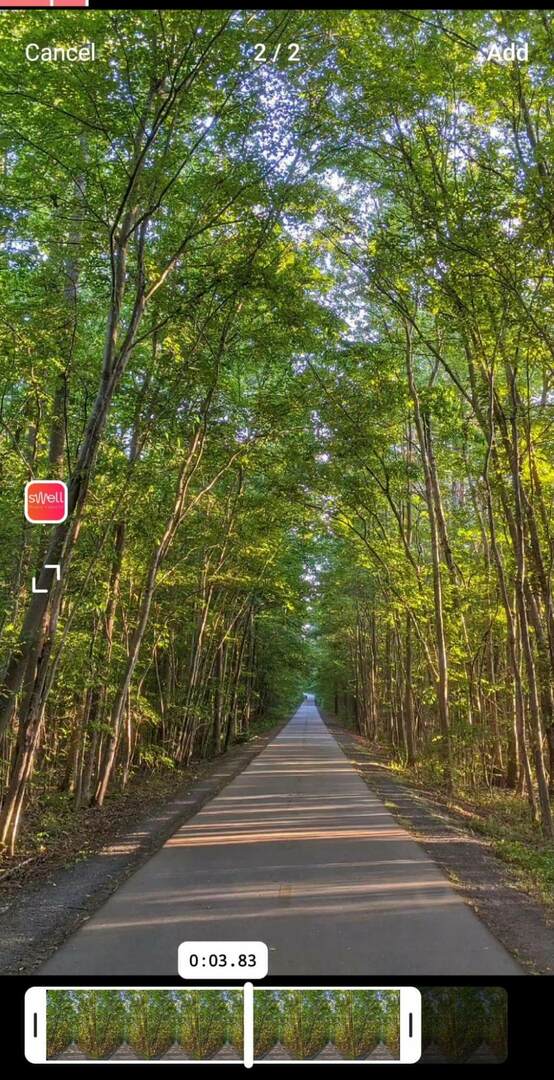
För att få dina remixade bilder att se mer dynamiska ut, överväg att använda en av mallarna i appen. Med mallar kan du i princip stjäla andra kreatörers rulllayouter. Du kommer inte att kunna återanvända deras innehåll men du kan kopiera samma takt som de har använt för sina klipp.
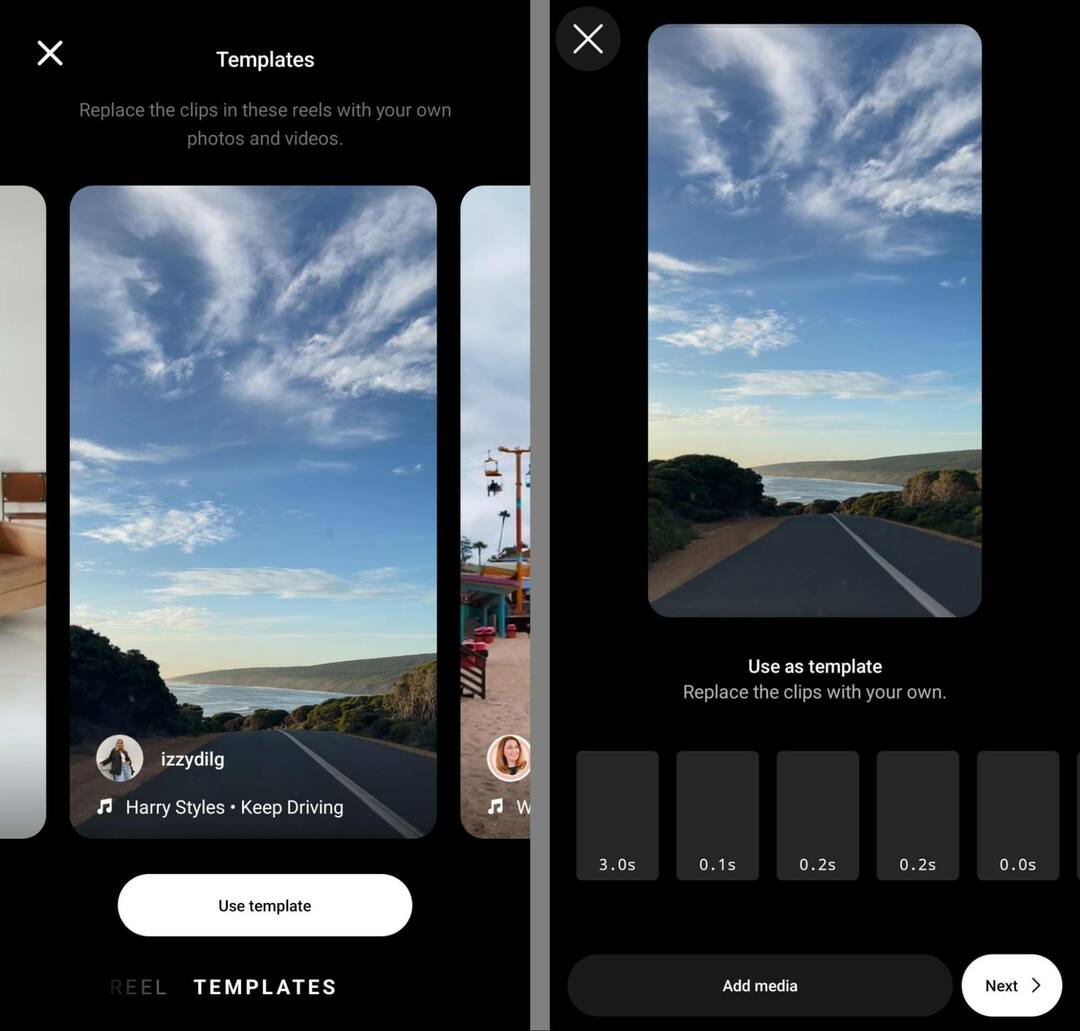
För att välja en mall, svep åt vänster från huvudskärmen för Remix innan du börjar ladda upp något innehåll. Bläddra sedan igenom alternativen för att hitta en mall som ser ut att passa ditt innehåll. Välj den du vill använda och tryck på knappen Lägg till media för att ladda upp foton eller videor till mallen.
Redigera Instagram Photo Remix
Oavsett hur du valde att remixa originalfotot, kommer du att ha liknande alternativ för att redigera innehållet. Från huvudskärmen för att skapa rullar, tryck på vänsterpilen för att granska ditt innehåll. För att ta bort ett foto eller videoklipp från remixen, tryck på papperskorgen. För att ändra längden, tryck på saxikonen och trimma början eller slutet av klippet. Tryck på Klar för att slutföra redigeringen.
Du har också liknande alternativ för att redigera det ursprungliga fotoinlägget du använde för din remix. Tryck på ikonen som ser lite ut som en bok för att redigera längden på originalfotot. Som alla remixfoton visas den automatiskt i 5 sekunder men du kan trimma ner den till en bråkdel av en sekund.
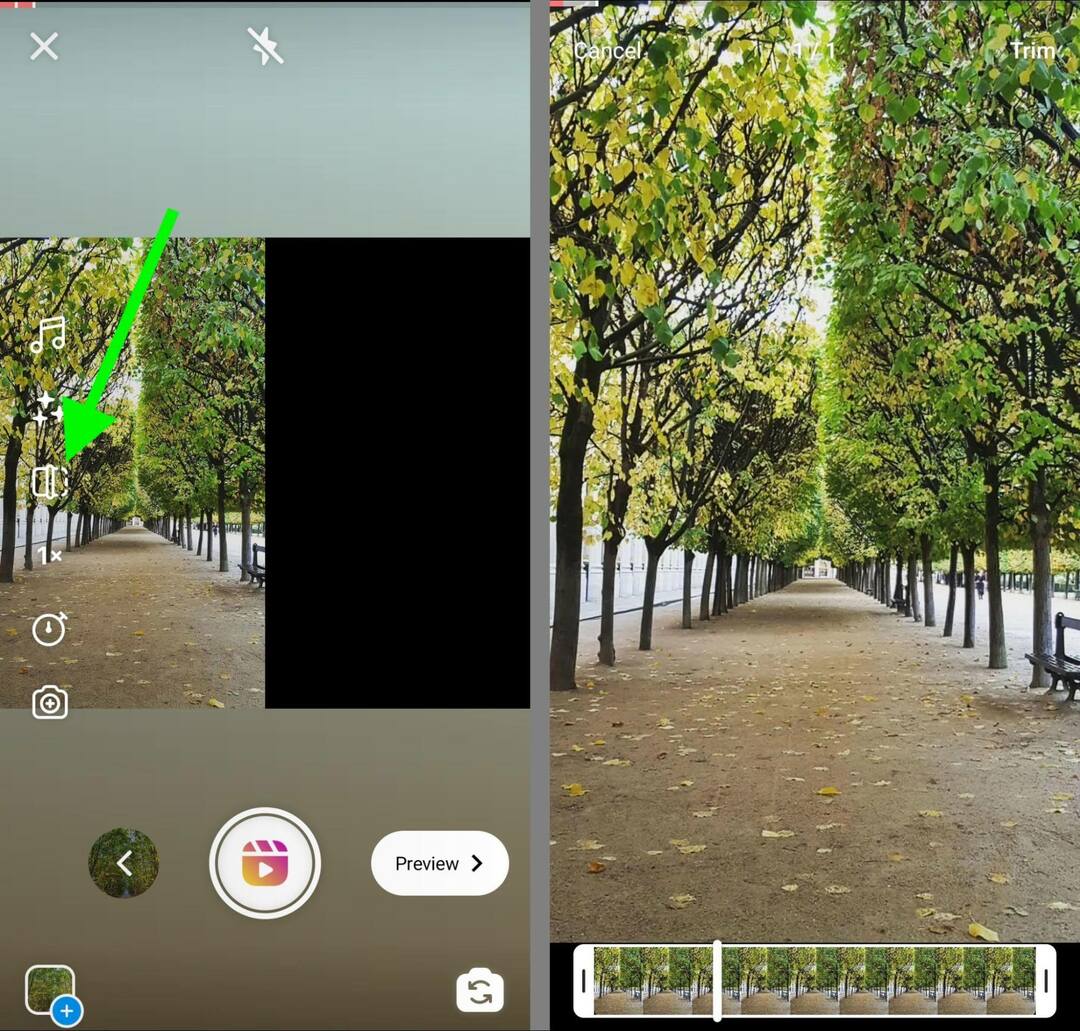
Lägg till klistermärken, text, markeringar och effekter till Instagram Photo Remix
Efter att ha valt media för din remix har du möjlighet att lägga till effekter, precis som du skulle göra med en helt original rulle. Tryck på knappen Förhandsgranska för att komma åt dessa verktyg. Då kan du:
- Spela in en voiceover för att lägga till kommentarer till remixen.
- Lägg till musik från Instagrams ljudbibliotek.
- Mixa voiceover, kameraljud och musik för att skapa det perfekta spåret.
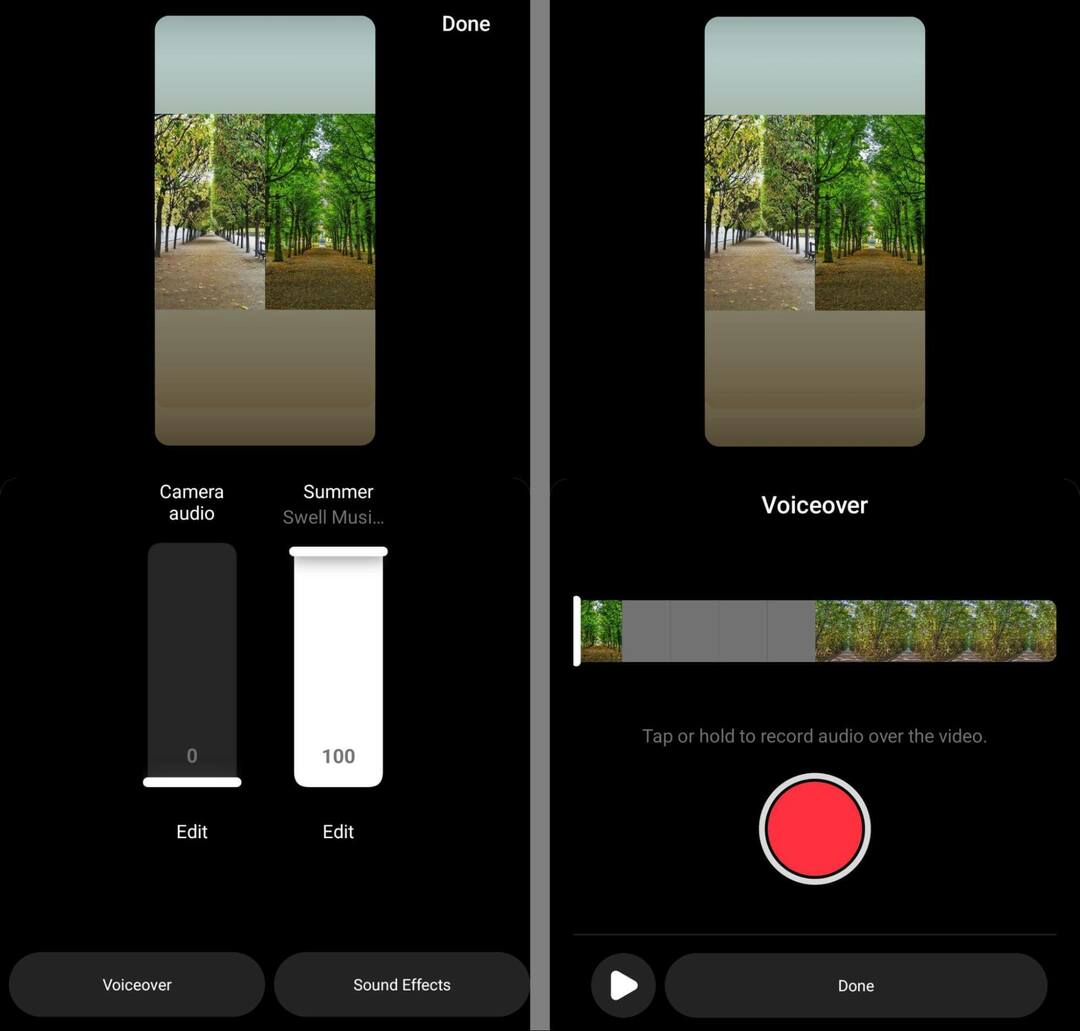
Även om valen av rullars klistermärken fortfarande är något begränsade, har du några alternativ för att göra dina rullar interaktiva. Du kan till exempel lägga till omröstningar, frågesporter och reglage för att engagera din publik.
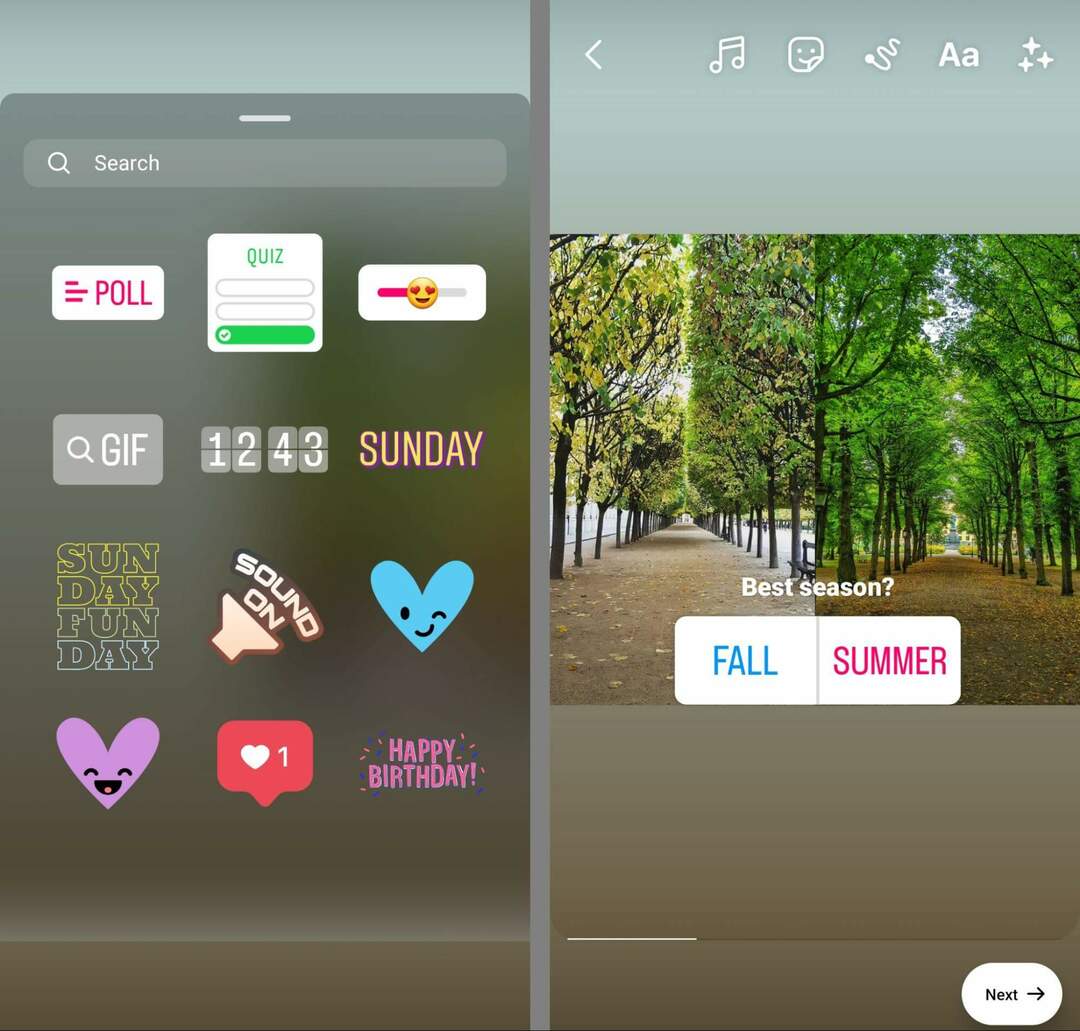
För att ge tittarna lite sammanhang, använd de inbyggda text- och uppmärkningsverktygen. Du kan lägga till bildtexter eller kommentarer och ställa in tidpunkten för att varje element ska visas på skärmen.
Få expertutbildning i marknadsföring i sociala medier från proffsen

Vill du gå före konkurrenterna och lära dig hur du diversifierar din sociala marknadsföringsstrategi?
Lär dig av branschens mest pålitliga experter, gnugga armbågar med andra smarta marknadsförare och ta din marknadsföring till nästa nivå under detta 3-dagarsevenemang i soliga San Diego, Kalifornien.
KLICKA FÖR ATT LÄRA MER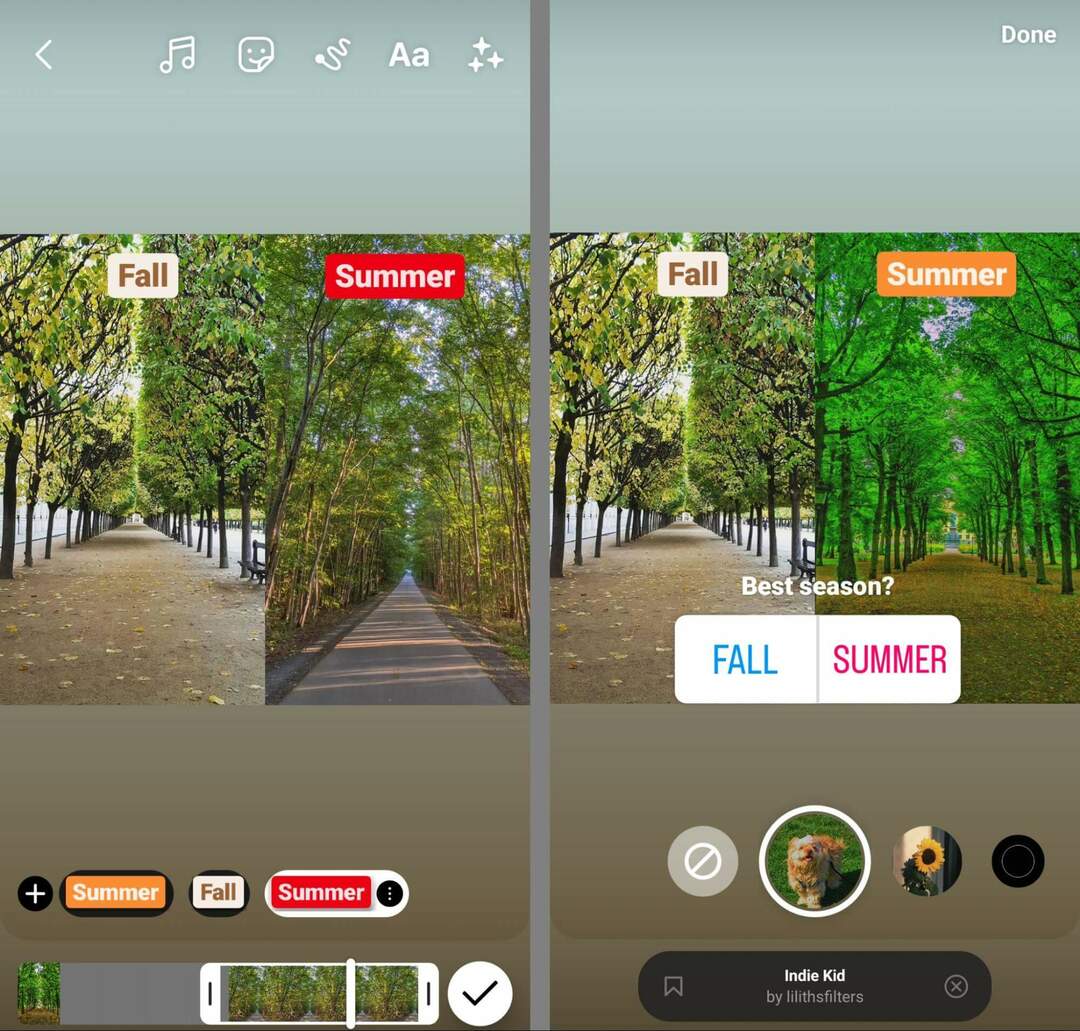
Som en sista touch kan du även lägga till effekter innan du publicerar din remix. Observera att alla effekter du lägger till här endast gäller ditt innehåll. Originalfotot som visas på vänster sida av remixen förblir oförändrat.
Publicera Instagram Photo Remix
För att publicera din remix, tryck på knappen Nästa. Från publiceringsgränssnittet kan du lägga till en bildtext och välja om du vill dela rullen till ditt flöde eller bara behålla den på fliken Reels. Du kan också tagga en plats, lägga till en händelse och använda alla standardalternativ som ditt konto vanligtvis har när du publicerar rullar.
Även om du säkert kan tagga den ursprungliga skaparen i din remix, behöver du inte nödvändigtvis lägga till den extra taggen. Remixar får automatiskt en Remix With [Creator]-tagg under ditt användarnamn för att ge den ursprungliga skaparen kredit. Alla som trycker på skaparens namn går direkt till det ursprungliga inlägget.
Det finns dock några få stora skillnader i det vanliga arbetsflödet för Reels publicering. Eftersom det är en remix kan du inte välja att rekommendera rullen på Facebook, vilket kan påverka din totala räckvidd och engagemang.
Dessutom kan du inte redigera rullomslaget, eftersom knappen Redigera omslag inte fungerar. Istället visas remixade rullar automatiskt med ett lock som visar de två innehållsdelarna sida vid sida.
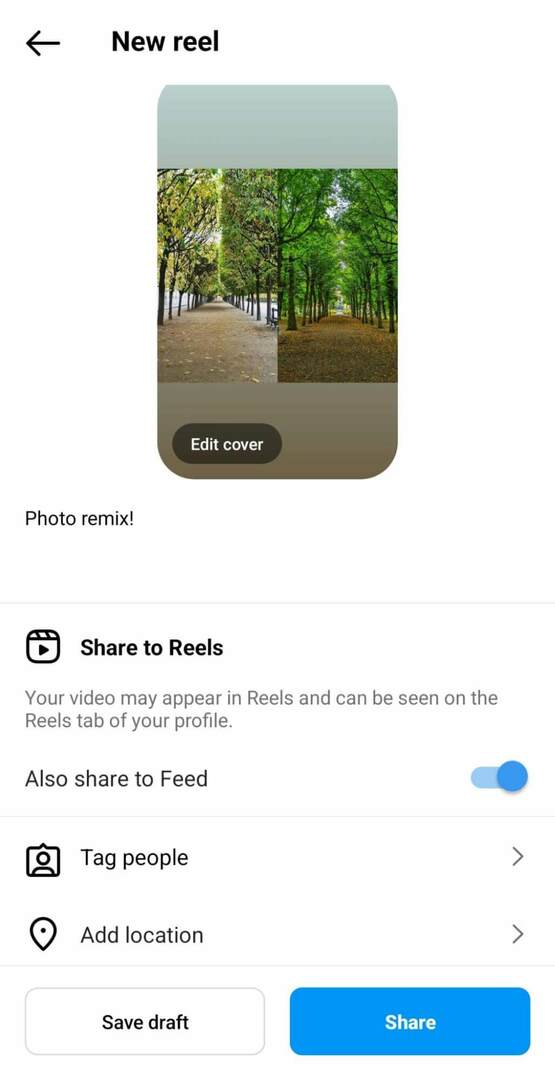
Slutligen finns det inget alternativ att lägga till en märkesinnehållstagg till en remix. Om du letar efter ett sätt att inkludera samarbetsinnehåll i din plan för varumärkespartners, är det en bra idé att hoppa över remixer och använda andra innehållstyper som stöder märkesinnehållstaggen.
Hantera Instagram-remixen och granska analysen
När du har publicerat remixen kan du göra några viktiga ändringar. Öppna rullen och tryck på de tre prickarna i det nedre högra hörnet. Tryck på Hantera och välj Redigera. Du kan lägga till platstaggar, tagga andra Instagram-konton eller aktivera bildtexter.
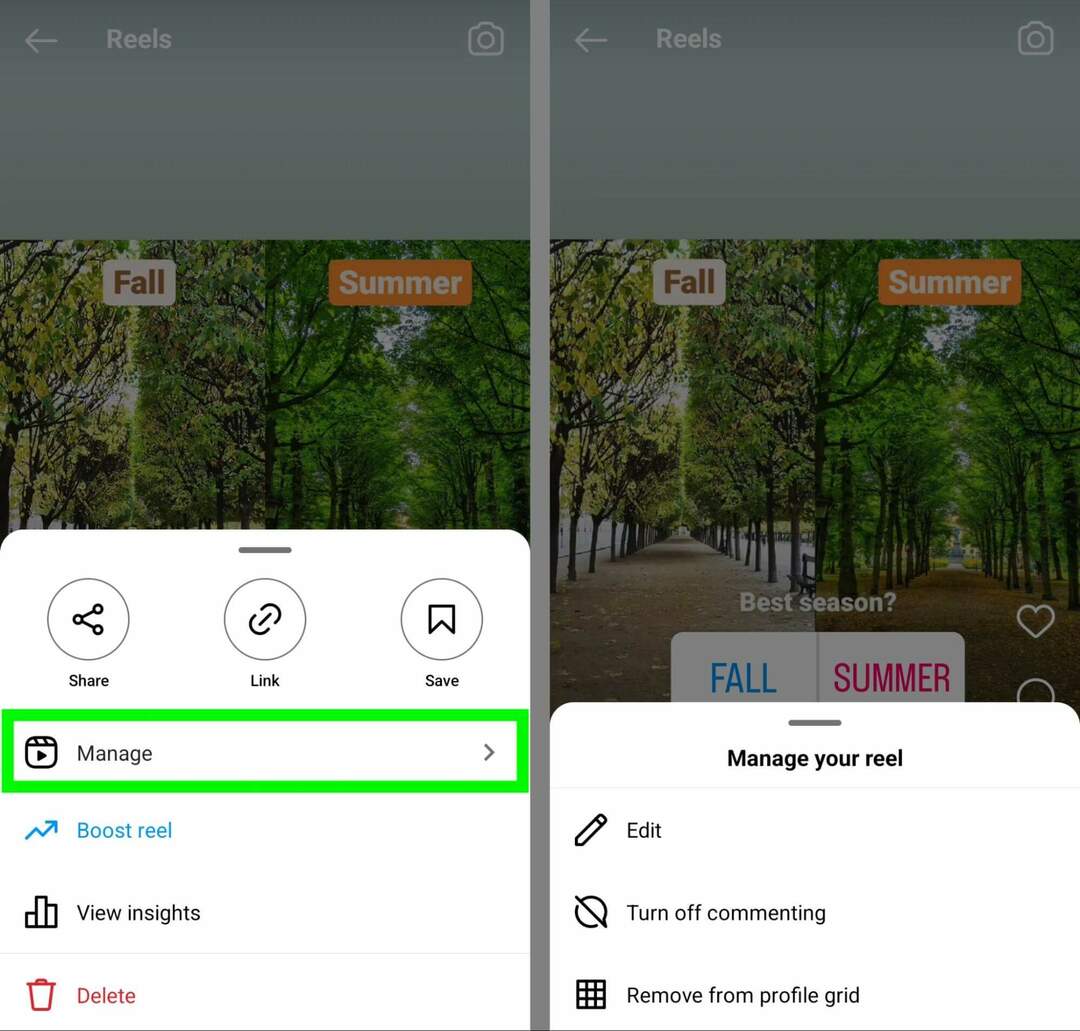
Du kan också redigera omslaget till din remix, ett alternativ som inte verkar vara konsekvent tillgängligt under skapandeprocessen. För att lägga till ett omslag till din remix, tryck på knappen Redigera på miniatyrbilden av din rulle. Välj sedan en av ramarna från din rulle eller välj en bild från ditt galleri.
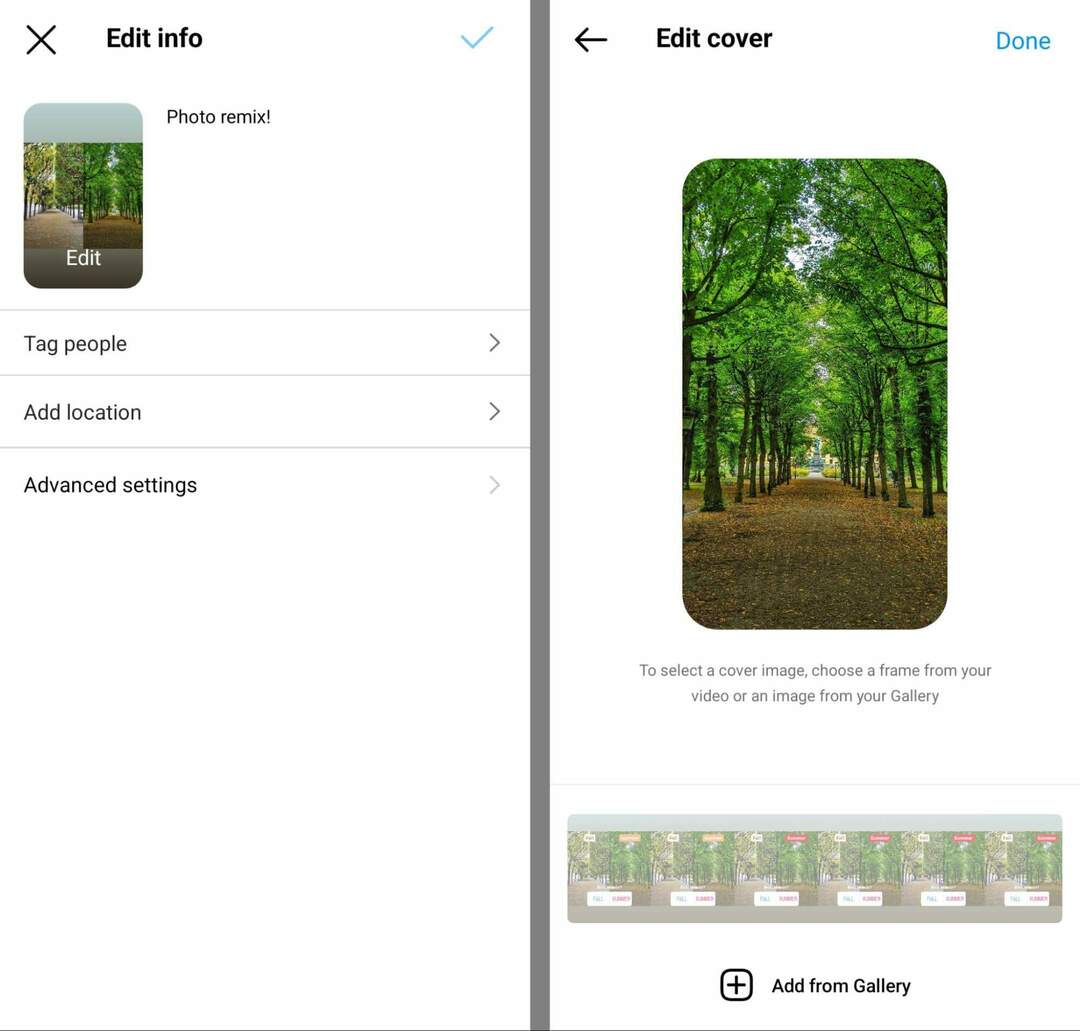
För att granska analysen för din remix, tryck på de tre prickarna i det nedre högra hörnet och välj Visa insikter. Här ser du alla standardinsikter om Reels, inklusive räckvidd, uppspelningar och innehållsinteraktioner. Om du har lagt till ett interaktivt klistermärke till remixen kan du se resultatet genom att trycka på knappen Resultat längst ner på rullen.
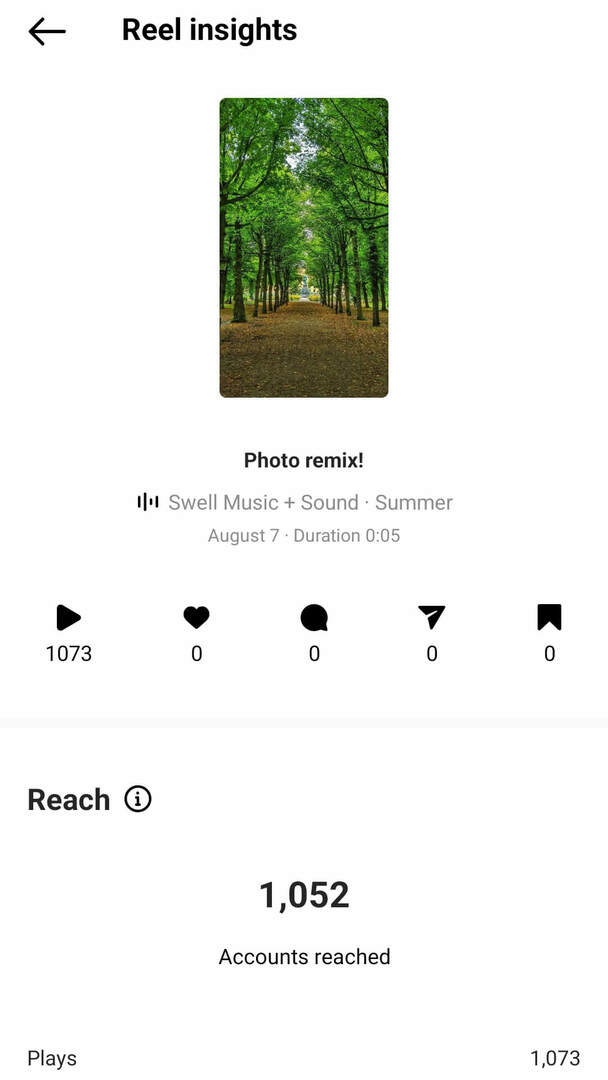
#2: 4 saker du bör veta om Instagram Photo Remix
Även om remixar använder alla vanliga verktyg för hjul, har den här typen av innehåll vissa egenheter. Innan du börjar, här är några saker du bör veta om Instagram-fotoremixar.
Nej Alla fotoinlägg stöder remix
Det är lätt att anta att alla fotoinlägg är tillgängliga för remixning men så är inte fallet. Konton som inte har tillgång till den här nya funktionen stöder vanligtvis inte fotoremixning. Dessutom kan kreatörer alltid stänga av remixning för enskilda inlägg. Se nästa avsnitt för detaljer om remix av åtkomst och behörigheter.
Remixar är aldrig anonyma
Kreatörer får ett meddelande när du använder deras fotoinlägg i en remix. Om du vill väcka konversationer, dela genuina reaktioner eller skapa positiva samarbeten kan remixar vara bra för att nå dina mål. Men eftersom remixar har automatiserade taggar kan du aldrig förvänta dig att skapa dem utan att meddela den ursprungliga skaparen.
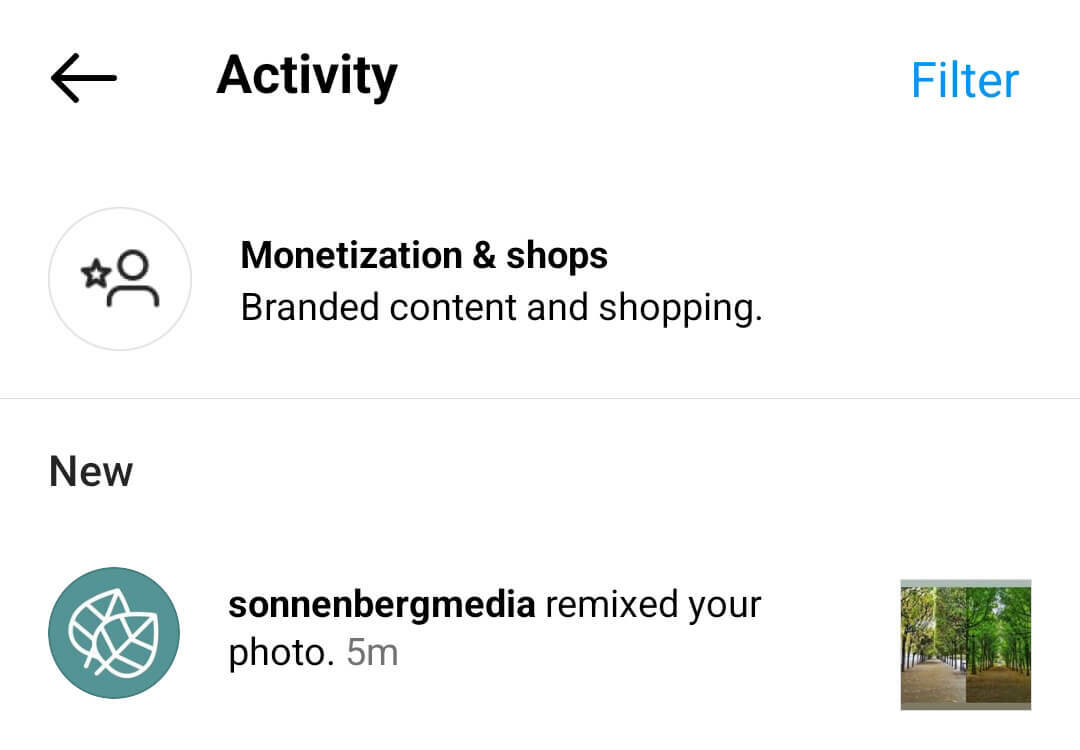
Fotoremixar tillåter inte avtaggning
Remixar och taggar är inte lika, eftersom kreatörer inte kan ta bort sig själva från remixar. När ett fotoinlägg väl har använts i en remix finns det inget alternativ att ta bort den ursprungliga skaparen eller ta bort inlägget, annat än att rapportera det. Om du är den ursprungliga skaparen av fotot kan du stänga av remixning (se stegen nedan) men det tar inte bort remixen.
Remixer Använd ett kvadratformat
Medan remixar laddas upp automatiskt som rullar, visas innehållet i ett kvadratiskt format. Helst kommer detta bildförhållande inte att påverka din räckvidd eller engagemang negativt. Men det är en bra idé att titta noga på din analys för att se till att den här typen av innehåll fungerar som förväntat.
#3: Hur man slår på och av Instagram Photo Remix
När ditt konto får funktionen Photo Remix, aktiverar Instagram automatiskt remix för alla dina fotoinlägg. Om du vill ge kreatörer och kunder full tillgång att remixa dina foton kan du lämna funktionsinställningarna som de är. Men om du vill ha mer kontroll över vem som kan använda dina bilder i sitt innehåll, är det en bra idé att justera inställningarna.
Hur man stänger av Photo Remix för ditt Instagram-konto
Vill du stänga av fotoremixing helt? Öppna Instagram-appen och gå till inställningarna för ditt konto. Tryck på Sekretess och välj Reels and Remix. Tryck sedan på reglaget till höger om Tillåt foton. Observera att Instagram låter dig styra remix av foto, video och rullar separat så att du måste vända på alla tre brytarna för att stänga av remixen helt.
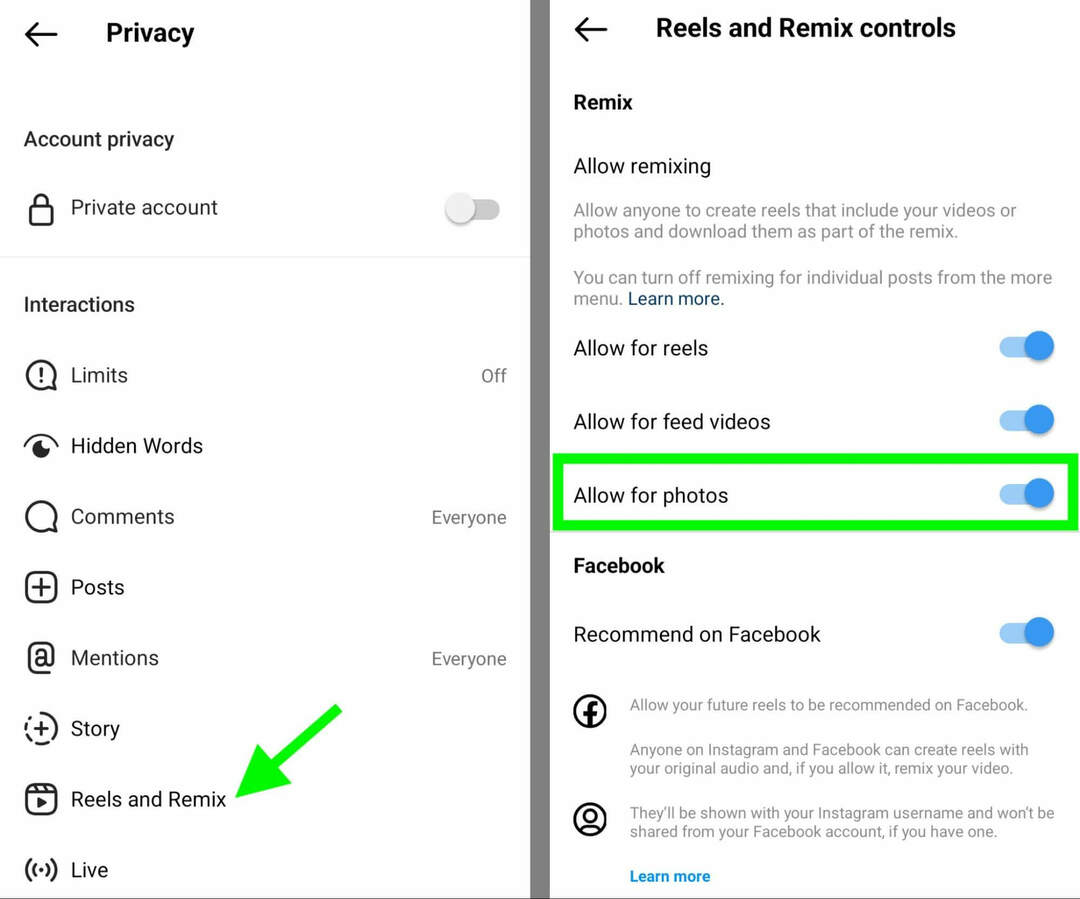
När du har stängt av remixing för foton kommer andra konton inte att kunna skapa rullar från dina fotoinlägg. Men det betyder inte att du inte kan använda Remix-funktionen från ditt konto. Även om du stänger av funktionen för dina egna fotoinlägg kan du fortfarande skapa remixar med andra kontons fotoinlägg.
Hur man stänger av fotoremix för ett Instagram-inlägg
Vill du förhindra att andra konton mixar om ett specifikt fotoinlägg? Om du har aktiverat fotoremixning för ditt konto kan du alltid stänga av det för utvalda inlägg.
Hitta ett fotoinlägg du vill skydda och tryck på de tre prickarna i det övre högra hörnet. Från postmenyn, tryck på Stäng av remixning. Läs meddelandet som dyker upp på skärmen och tryck på Stäng av om du vill fortsätta. Du kan alltid gå tillbaka och trycka på Tillåt remixning igen.
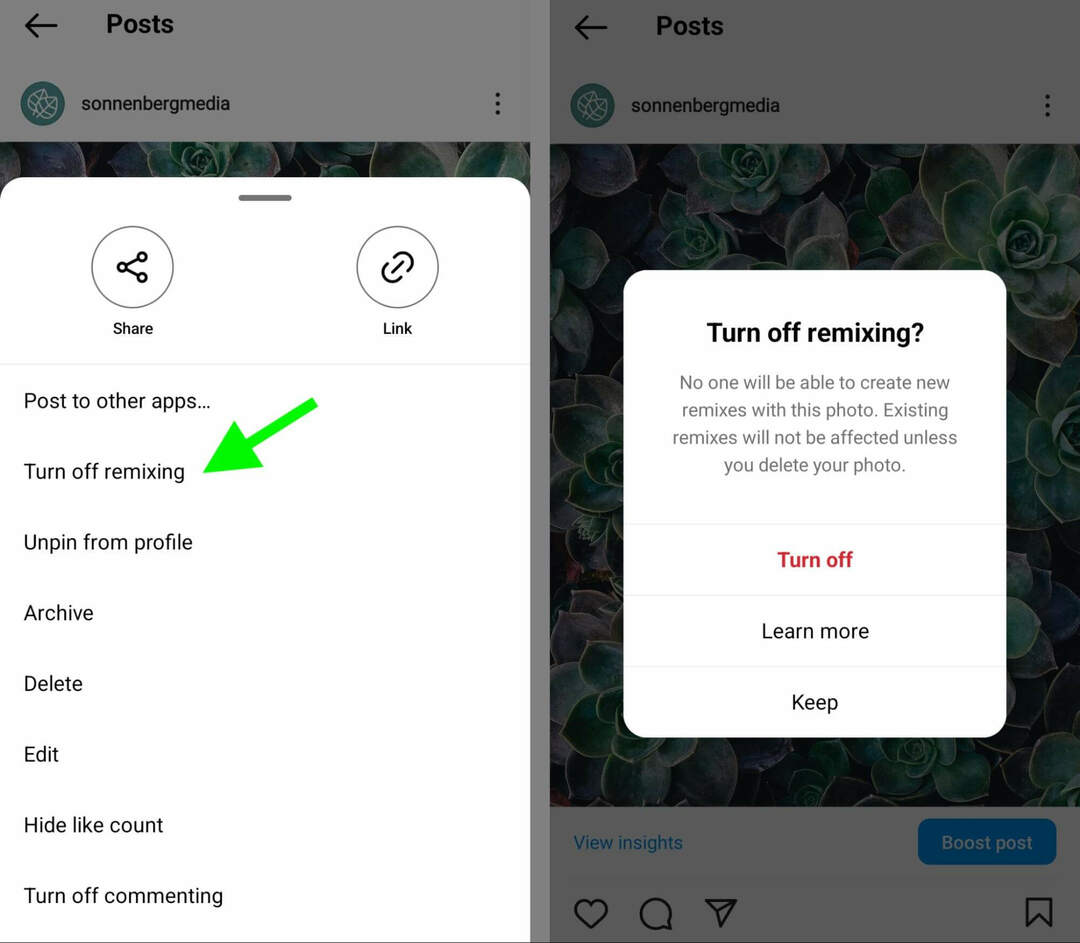
Hur man lurar Instagram att ge ditt konto fotoremix
Från och med augusti 2022 rullar Instagram gradvis ut verktyget Photo Remix till alla konton. Men även om ditt konto inte har fotoremixning ännu, kan du fortfarande tillåta andra konton att skapa rullar från dina fotoinlägg. För att uppmuntra samarbetande inlägg, slå på den här funktionen manuellt.
I Instagram-appen hittar du ett fotoinlägg som du vill att kreatörer, kunder och varumärkespartners ska remixa. Tryck på de tre prickarna i det övre högra hörnet av inlägget. Välj sedan Tillåt remixning från postmenyn. Nu kan andra konton använda ditt foto i sina remixar.
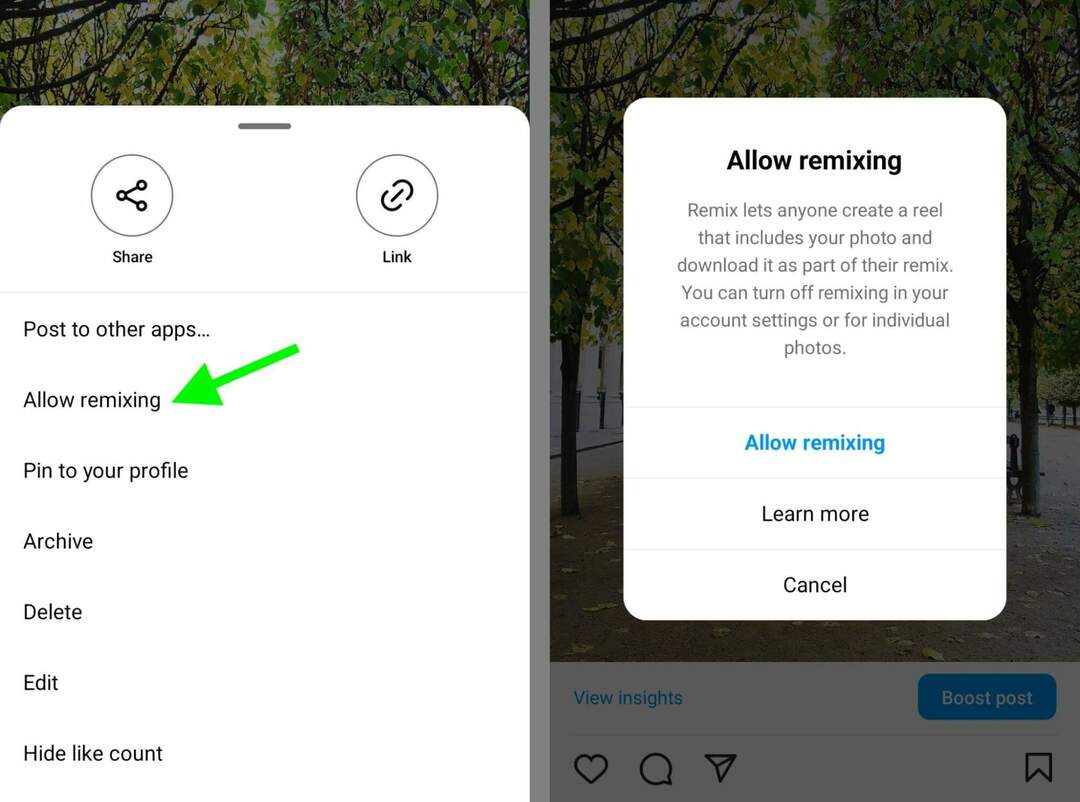
Att slå på Photo Remix manuellt ger också ditt konto möjlighet att använda den här funktionen. I menyn för inlägget du just aktiverade bör du nu se alternativet Remix This Photo. Tryck på den för att skapa och publicera en ny remix med hjälp av arbetsflödet ovan.
Om du ändrar dig kan du stänga av behörigheter för fotoremix när som helst, även för ett fotoinlägg du aktiverat manuellt. Öppna inläggsmenyn och välj Stäng av remixing för att hindra användare från att skapa nytt rullinnehåll från ditt inlägg. Observera att eventuella befintliga remixer av rullar som innehåller ditt foto inte kommer att påverkas av denna ändring.
Slutsats
Oavsett om du vill samarbeta med varumärken och influencers eller utöka din budget för att skapa innehåll är Instagram Photo Remix-funktionen ett bra alternativ. Med arbetsflödena ovan kan du justera funktionens inställningar för att möta dina behov och börja experimentera med att remixa Instagram-fotoinlägg.
Nyfiken på NFTs, DAOs och Web3?

Följ Crypto Business-podden för att ta reda på hur NFTs, sociala tokens, DAOs (och så mycket mer) kommer att påverka ditt företag inom en snar framtid.
Varje fredag intervjuar värden Michael Stelzner ledande branschexperter om vad som fungerar just nu i Web3 och vad du kan förvänta dig i framtiden, så att du kan förbereda ditt företag för skiftet, även om du är totalt nybörjare.
FÖLJ SHOWEN